

Les pages Facebook sont si communes que tout le monde et leur chat semblent en avoir un. Bien que facile à créer, il peut s'avérer difficile à personnaliser pour un Joe moyen, en particulier pour des tâches comme l'ajout de multimédia à un onglet. Tab Creator est une application Facebook qui vous offre un excellent onglet créateur et éditeur pour vos pages Facebook. Il vous permet de créer de nouveaux onglets et fournit des modèles intégrés pour Pages liés à la musique, la photographie, les artistes, les restaurants, les boutiques en ligne et l'immobilier. Vous pouvez également créer un onglet vierge et utiliser l'excellent éditeur de Tab Creator pour y ajouter des éléments. En prenant l'indice de Photoshop, chaque élément que vous ajoutez à une page représente une couche, et les couches peuvent être organisées comme vous le souhaitez. Lisez la suite pour plus d'informations.
Pour utiliser Tab Creator, vous devez d'abord avoir une page Facebook. Tab Creator crée uniquement des onglets, vous devez donc d'abord créer une page si vous n'en possédez pas déjà un. Si vous possédez ou administrez plusieurs pages, Tab Creator vous demandera d'en sélectionner une pour ajouter l'onglet. Nous avons testé l'application avec le modèle de musique et cela nous permet d'ajouter des images, des espaces réservés aux médias pour les vidéos YouTube et Vimeo, et un espace réservé audio pour l'intégration des sons de SoundCloud. Les autres éléments disponibles incluent les champs de texte, les zones de couleurs unies et les images.

Connectez Tab Creator à votre compte Facebook et choisissez le modèle que vous souhaitez utiliser. Vous pouvez toujours revenir en arrière et changer le type de modèle. Ensuite, attendez le chargement de l'application. Le côté gauche est votre zone de travail et le côté droit est l'endroit où vous avez vos contrôles, c'est-à-dire les éléments que vous pouvez ajouter à votre onglet. La colonne des contrôles est divisée en trois onglets. L'onglet Informations vous donne des informations sur les dimensions d'un élément que vous pouvez personnaliser selon vos préférences. L'onglet "Objets" répertorie tous les éléments pouvant être ajoutés à une page. Glissez et déposez un élément sur la zone de travail et il sera ajouté en tant que calque. Sélectionnez-le pour le redimensionner ou cliquez sur le signe plus pour accéder à ses options de personnalisation. Les calques peuvent être masqués ou verrouillés de la même manière que dans Photoshop. L'onglet 'Social' vous permet d'ajouter et de gérer les champs 'J'aime' et 'Commentaire' pour votre page.

Le cadre d'image vous permettra de recadrer une image. Le texte peut également être personnalisé. Pour ajouter de l'audio depuis SoundCloud, faites glisser le calque 'SoundCLoud' et collez l'URL d'un son SoundCloud. L'application va charger la chanson elle-même et afficher le lecteur SoundCloud automatiquement. Vous pouvez également ajouter une vidéo YouTube ou Vimeo à l'aide de la couche Vimeo / YouTube.
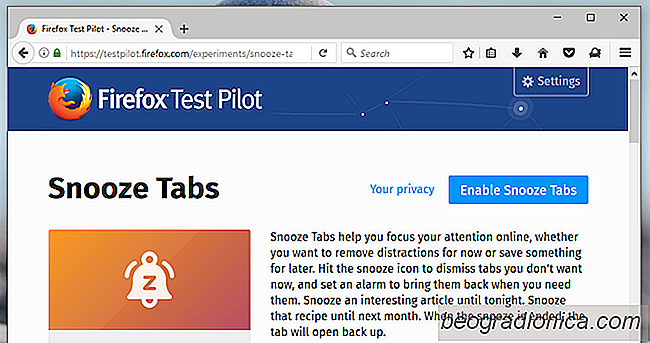
Comment mettre en attente des onglets dans Firefox
Mozilla développe des fonctionnalités expérimentales pour Firefox. Un utilisateur exécutant la version stable de Firefox peut tester ces fonctionnalités expérimentales en installant le module complémentaire Test Pilot. Une nouvelle fonctionnalité expérimentale appelée Snooze tabs a été ajoutée via le module Test Pilot et vous permet de reporter la navigation lorsque vous parcourez un onglet.

Découvrez les objets que Facebook a identifiés dans vos photos
Facebook a une reconnaissance de visage intégrée qui fonctionne sur les photos que vous téléchargez et partagez. Lorsque vous téléchargez une photo, la reconnaissance du visage indique quels amis vous devez marquer. Facebook ne reconnaît pas seulement les personnes sur les photos; il reconnaît également les objets dans vos photos.